■IrfanViewの紹介
IrfanViewを最新版すると、ペイントツールが使えない状況に陥ります。
IrfanViewの「ペイントツールを表示」をクリックすると、エラーメッセージが出る。
IrfanViewをバージョンアップして、日本語化したときに、ペイントツール用の日本語
言語ファイルが更新されていないのが原因のようです。
ペイントツール配布先から、IrfanPaint 言語ファイルを入手して更新することで回避
出来ます。
- IrfanView Ver 4.42を導入する。
導入フォルダは C:\IrfanView がお勧めです。
(Windows Vista7/8ではセキュリティの問題があるので) - プラグイン(irfanview_plugins_442_setup.exe)を導入する。
- 日本語化パッチ(jpn44201.zip)を解凍して Languages フォルダにコピーする。
- 下記のURL( IrfanPaint )にアクセスします。
http://www.mitalia.net/irfanpaint/?news/2010/07/30/irfanpaint-0-4-13-70-released#translations - アクセスしたページで、Translations の下にある言語ファイル一覧の中から、
IP_Japanese.lngをクリックします。
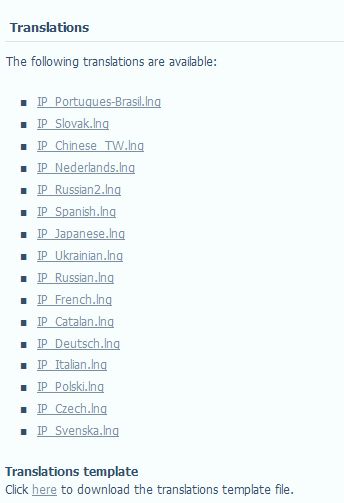
- IP_Japanese.lng の上で右クリックして名前を付けて保存をクリックして、デスクトップに保存します。
ファイル名は IP_Japanese.lng になっていると思います。
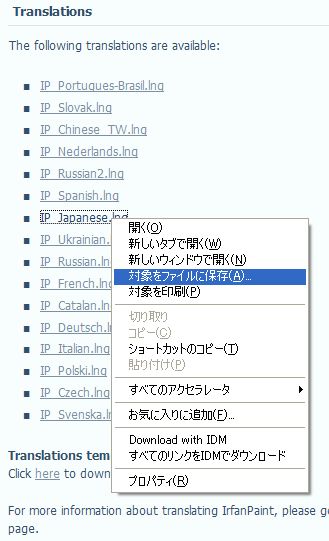
- エクスプローラで、このファイルをIrfanViewのフォルダ配下の Languages フォルダにコピーします。
C:\IrfanView\Languages

- 言語設定
Options → Change language → JAPANES.DLL → OK をクリックする。 - 関連づけする。
オプション → 関連づけの設定 → 全て画像を選択 → OK をクリックする。
これで正常に動作すると思います。 - IrfanPaintツールは、編集したい画像を開く。
- 編集 → ペイントツールを表示(A) 又は F12キー を押す。
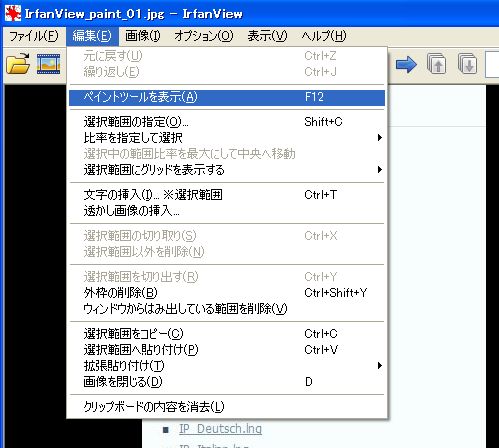
IrfanPaintツール

- IrfanViewを起動する。
- 何でもいいので画像を開く。
- メニューバーの「オプション」から「キャプチャ/スクリーンショット」をクリックする。
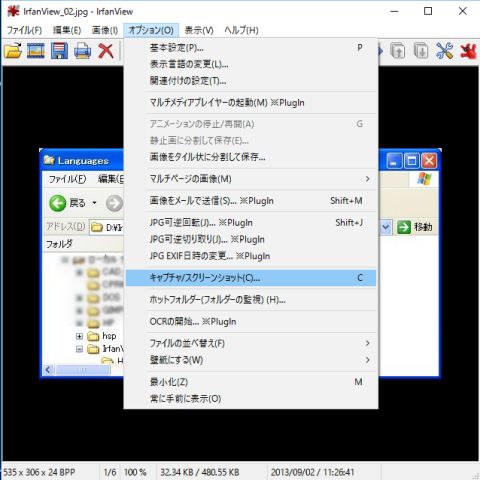
- キャプチャ設定ダイアログが表示される。
・キャプチャ範囲 ------- アクティブウインドウ全体
・キャプチャ後の処理 --- キャプチャした画像は C:\Temp に保存される。
・キャプチャ方法 ------- 初期値は CTRL + F11 ですが ALT + S に変更する。
・設定 ------------------ マウスカーソルを含める。
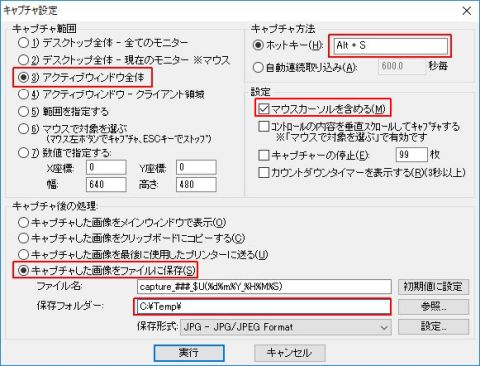
■前ページに戻る ■TOP ■Windows Tips> ■Home